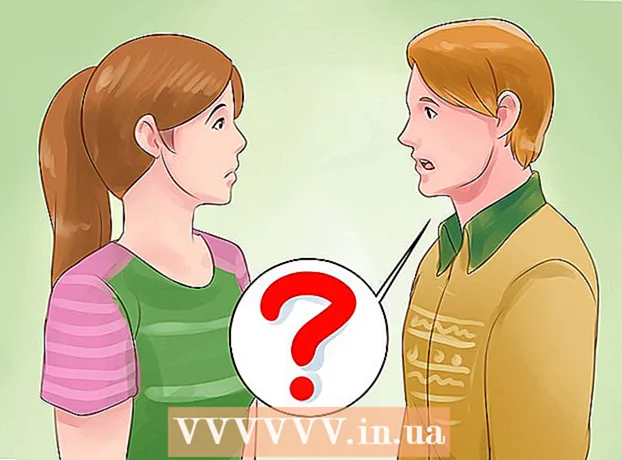Muallif:
Mark Sanchez
Yaratilish Sanasi:
28 Yanvar 2021
Yangilanish Sanasi:
1 Iyul 2024

Tarkib
- Qadamlar
- 2 -qismning 1 -qismi: Ogohlantirishlarni qo'lda o'chirish
- 2 -qismning 2 -qismi: Winabler bilan ogohlantirishlarni o'chirish
- Maslahatlar
- Ogohlantirishlar
Ushbu maqolada Windows 8-ning sinov versiyasida "Windows-ni faollashtirish" pop-up xabarlarini qanday o'chirib qo'yish mumkinligi ko'rsatiladi.
Qadamlar
2 -qismning 1 -qismi: Ogohlantirishlarni qo'lda o'chirish
 1 Kompyuterni qo'llab -quvvatlash markazini toping. Buni bir necha usul bilan amalga oshirish mumkin:
1 Kompyuterni qo'llab -quvvatlash markazini toping. Buni bir necha usul bilan amalga oshirish mumkin: - Ekranning o'ng pastki burchagidagi oq bildirishnoma bayrog'ini bosing.
- Boshlash menyusining qidirish maydoniga "Qo'llab -quvvatlash markazi" ni kiriting.
 2 Ochiq qo'llab -quvvatlash markazini bosing. Agar siz Boshlash menyusida qidiruvni amalga oshirgan bo'lsangiz, Qo'llab -quvvatlash markazini bosing.
2 Ochiq qo'llab -quvvatlash markazini bosing. Agar siz Boshlash menyusida qidiruvni amalga oshirgan bo'lsangiz, Qo'llab -quvvatlash markazini bosing.  3 Ekranning chap tomonidagi Harakatlar markazining parametrlarini bosing.
3 Ekranning chap tomonidagi Harakatlar markazining parametrlarini bosing. 4 Faollashtirish xabarnomalarini o'chirish uchun "Xavfsizlik xabarlari" bo'limida Windows faollashtirish yonidagi katakchani bosing.
4 Faollashtirish xabarnomalarini o'chirish uchun "Xavfsizlik xabarlari" bo'limida Windows faollashtirish yonidagi katakchani bosing.- Bu usul ba'zi foydalanuvchilar uchun ishlagan bo'lsa, boshqalari uchun Windows -ni faollashtirish maydoni kulrang bo'lib, uni bosishning iloji yo'q edi. Bunday holda, tugmani qulfini ochish uchun Winabler kabi mavjud bo'lmagan funktsiyalarni ochish uchun dasturdan foydalanish kerak.
2 -qismning 2 -qismi: Winabler bilan ogohlantirishlarni o'chirish
 1 Ga o'ting Winabler sayti. Winabler - bu faol bo'lmagan tugmalarni qulfini ochish imkonini beruvchi dastur bo'lib, ularni bosish mumkin.
1 Ga o'ting Winabler sayti. Winabler - bu faol bo'lmagan tugmalarni qulfini ochish imkonini beruvchi dastur bo'lib, ularni bosish mumkin.  2 "Standart o'rnatish" versiyasining chap tomonidagi BU YERGA bosing. 1625KB yoki 1723KB versiyasini tanlang.
2 "Standart o'rnatish" versiyasining chap tomonidagi BU YERGA bosing. 1625KB yoki 1723KB versiyasini tanlang. - Ushbu sahifadagi boshqa Winabler versiyalari qo'shimcha konfiguratsiyani talab qiladi, shuning uchun standart o'rnatuvchilarga rioya qiling.
 3 Ish stolida (yoki saqlagan joyingizda) Winabler o'rnatish faylini ikki marta bosing.
3 Ish stolida (yoki saqlagan joyingizda) Winabler o'rnatish faylini ikki marta bosing.- Siz "Ha" tugmasini bosish orqali ushbu dasturni ishga tushirishni tasdiqlashingiz kerak bo'lishi mumkin.
 4 Ekrandagi ko'rsatmalarga amal qiling. Winabler -ni sozlashda siz quyidagilarni qilishingiz kerak:
4 Ekrandagi ko'rsatmalarga amal qiling. Winabler -ni sozlashda siz quyidagilarni qilishingiz kerak: - foydalanish shartlariga rozi bo'lish;
- o'rnatish papkasini tanlang.
 5 Agar siz hali buni qilmagan bo'lsangiz, Harakatlar markazi sozlamalari oynasini oching. Dastur o'rnatilayotganda, faol bo'lmagan Windows faollashtirish maydoniga o'ting.
5 Agar siz hali buni qilmagan bo'lsangiz, Harakatlar markazi sozlamalari oynasini oching. Dastur o'rnatilayotganda, faol bo'lmagan Windows faollashtirish maydoniga o'ting.  6 O'rnatish papkasidagi yorliqni ikki marta bosish orqali Winabler -ni ishga tushiring.
6 O'rnatish papkasidagi yorliqni ikki marta bosish orqali Winabler -ni ishga tushiring.- Winabler sukut bo'yicha ish stoliga o'rnatiladi.
 7 Tugmani qulfini ochish uchun Winabler o'zaro faoliyat oynasini Windows faollashtirish oynasiga torting.
7 Tugmani qulfini ochish uchun Winabler o'zaro faoliyat oynasini Windows faollashtirish oynasiga torting.- Agar siz kesishmasini faol bo'lmagan tugmachaga tortib qo'ysangiz, u ishlashi kerak.
- Agar maydon kulrang bo'lib qolsa, Winabler oynasida "O'zini doimiy ravishda o'chirib qo'yadigan ob'ektlarni qayta -qayta yoqish" parametrini yoqing va qaytadan urinib ko'ring.
 8 Windows -ni faollashtirish belgisini olib tashlang.
8 Windows -ni faollashtirish belgisini olib tashlang. 9 O'zgarishlarni saqlash va Windows 8 -ni faollashtirish haqida ogohlantirishlarni o'chirish uchun OK ni bosing.
9 O'zgarishlarni saqlash va Windows 8 -ni faollashtirish haqida ogohlantirishlarni o'chirish uchun OK ni bosing. 10 Haqida o'ylamoq Windows 8 nusxasini faollashtirish. Bu zerikarli ogohlantirishdan butunlay qutulishning yagona yo'li - Windows 8 ni faollashtirish.
10 Haqida o'ylamoq Windows 8 nusxasini faollashtirish. Bu zerikarli ogohlantirishdan butunlay qutulishning yagona yo'li - Windows 8 ni faollashtirish.
Maslahatlar
- Kompyuterni qayta ishga tushirish ogohlantirish sozlamalarini tiklashi mumkin.
Ogohlantirishlar
- Agar siz faollashtirish xabarlarini o'chirib qo'ysangiz ham, qachondir bu protsedura bajarilishi kerak bo'ladi.